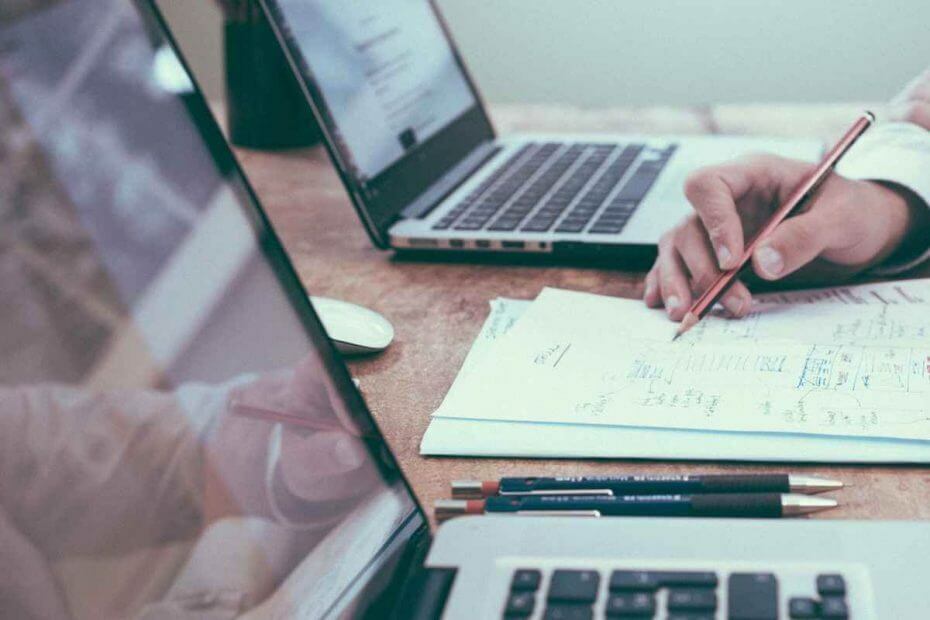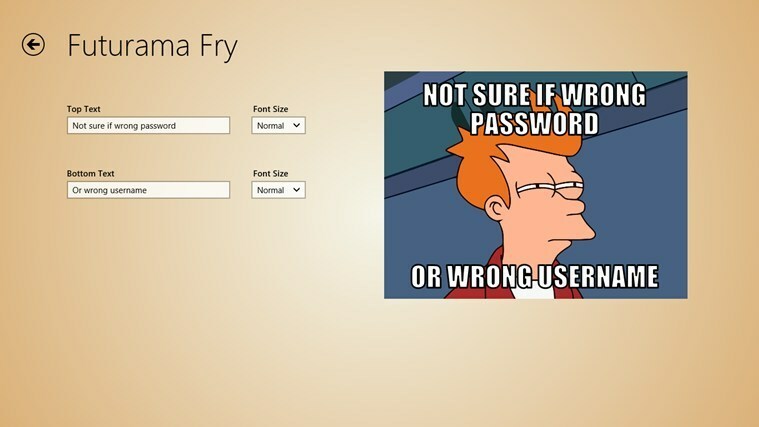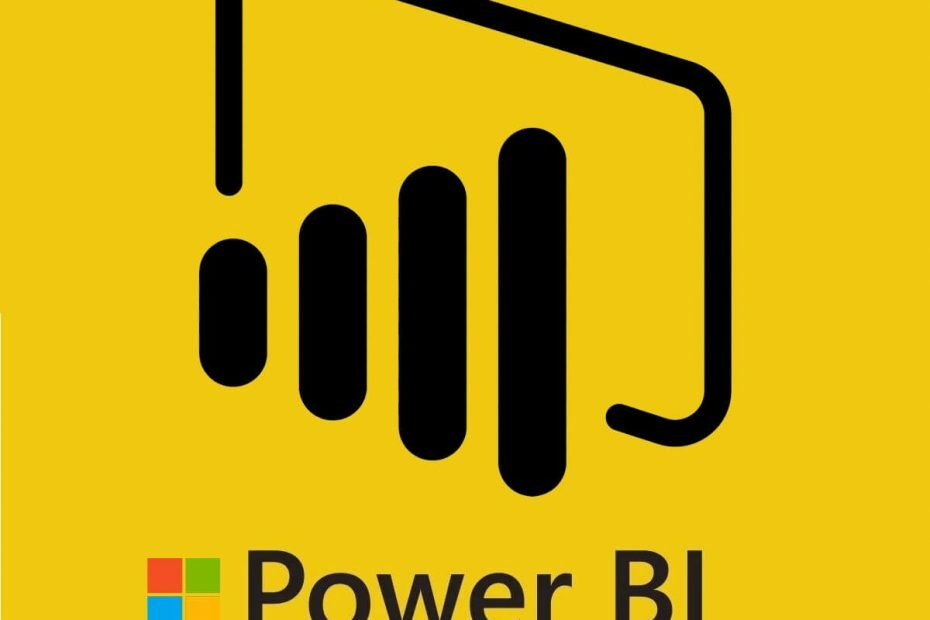- Der Hauptverantwortliche für die Videoqualität von Chrome sind the Einstellungen.
- Wenn die Videoauflösung falsch eingestellt ist, werden Sie sehen, dass the Qualität von YouTube oder Netflix in Chrome auch schlecht ist.
- Um zu verhindern, dass Sie eine schlechte Netflix-Qualität in Chrome erhalten, passen Sie die Videoeinstellungen an.
- Dö Hardwarebeschleunigungsoption hilft nicht viel, wenn sie aktiviert ist, obwohl sie zur Verbesserung der Browsergeschwindigkeit dient.

Viele Benutzer schauen sich die Videos in Google Chrome eller über die YouTube-Website or über die Streaming-Dienste wie Netflix an.
Allerdings ist the Qualität der Videowiedergabe in diesem Browser not immer für all Benutzer so toll.
Einige davon haben sich über die schlechte Qualität von Netflix in Chrome beschwert, nämlich dass the Bildqualität in Chrome verpixelt und schäbig ist.
Außerdem ist eine ruckelige Videowiedergabe in Chrome nicht ganz unüblich. Daher finden Sie im Folgenden einige Tipps, wie Sie die schlechte Videoqualität in Google Chrome verbessern können.
Ein kurzer Tipp:
Bevor Sie mit den unten aufgeführten Schritten zur Fehlerbehebung fortfahren, möchten wir Ihnen einen ganz anderen Ansatz vorschlagen, nämlich das Streamen von Videos in einem neuen Browser.
Opera ist ein Webbrowser, der mit der Chromium Engine erstellt wurde, var ihm eine schnelle und effiziente Ausführung ermöglicht.
Darüber hinaus ist die Basisversion des Browsers extrem leichtgewichtig und hat einen geringen Ressourcenbedarf.
Auf diese Weise können Sie viele Erweiterungen installieren und viele Registerkarten öffnen. Dazu gehören die Erweiterungen wie ImproveTube und Magic Actions für YouTube.

Opera
Sehen Sie sich hochwertige YouTube-Videos an und verbessern Sie das Erlebnis mit einem Webbrowser, der viele videobezogene Erweiterungen unterstützt.
Vem ser ut som de schlechte Videoqualität i Chrome?
1. Aktualisieren Sie Google Chrome
- Klicken Sie dazu auf die Schaltfläche Google Chrome anpassen.
- Wählen Sie Hilfe und dann Över Google Chrome.

- Daraufhin wird eine Registerkarte Över Google Chrome geöffnet, die nach Updates sucht und diese installiert.
- Klicken Sie nach dem Browser-Update auf Neu starten.
Stellen Sie zunächst sicher, dass Sie die Videos mit der aktuellsten Chrome-version ansehen. Aktualisieren Sie die Chrome-Browser, die die neueste Webtechnologie für die Multimedia-Inhalte unterstützen.
2. Überprüfen Sie die Auflösungseinstellungen für die YouTube-Videos
In den meisten Fällen ist eine schlechte Wiedergabequalität auf Video-Websites auf die Auflösungseinstellungen der Videos zurückzuführen.
Die YouTube-Videos enthalten in der Regel zumindest ein paar alternative Auflösungsoptionen, mit denen die Benutzer die Wiedergabequalität anpassen können.
Einige YouTube-videor blev jedoch automatisch med niedrigeren Auflösungen abgespielt, z. B. 480p.
Um die Auflösung zu erhöhen, können die Benutzer auf die Schaltfläche Einstellungen am unteren Rand von YouTube-Videos klicken.
Wählen Sie dann die Qualität, um das direkt darunter angezeigte Menü zu öffnen. Wählen Sie in diesem Menü die höchste Auflösungseinstellung für das Video aus.

Um sicherzustellen, dass YouTube-Videos immer mit der höchsten Auflösungseinstellung abgespielt werden, fügen Sie die Erweiterung Magiska åtgärder för YourTube zu Chrome hinzu.
Passen Sie dann die Einstellungen wie folgt an:

- Klicken Sie unter dem Video auf die Schaltfläche Magiska alternativ.
- Wählen Sie auf dieser Registerkarte die Einstellung Auto HD aktiverar.
- Wählen Sie dann eine Auflösung aus, mit der alle Videos abgespielt werden sollen, und schließen Sie die Registerkarte.
Jedes Streaming-Video, unabhängig von der Plattform, sollte one ähnliche Einstellung haben, auf the Sie zugreifen und die Auflösung anpassen können.
3. Deaktivieren Sie die Hardwarebeschleunigung
- Klicken Sie auf die Schaltfläche Google Chromeanpassen, um das Menü des Browsers zu öffnen.
- Klicken Sie auf die Schaltfläche Erweitert auf die Registerkarte Einstellungen zu erweitern.
- Bläddra Sie dann nach unten zur Option Hardwarebeschleunigung verwenden, wenn verfügbar.

- Schalten Sie die Option Hardwarebeschleunigung verwenden aus.
4. Passen Sie die Datennutzungseinstellungen für Streaming-Dienste an

- Melden Sie sich zunächst beim Netflix-Konto an.
- Klicken Sie dann im Menü auf Konto.
- Scrollen Sie nach unten zu Mein Profil und klicken Sie auf Wiedergabeeinstellungen.
- Wählen Sie danach eller eine Einstellung für hohe oder mittlere Datennutzung.
- Wählen Sie die Option Speichern.
Die Benutzer, die Streaming-Videos mit Netflix oder anderen Streaming-Diensten in Chrome ansehen, können normalerweise die Datennutzungseinstellungen anpassen.
Wenn die Videoqualität nicht Ihren Anforderungen entspricht, überprüfen Sie die Einstellungen für die Datennutzung in Ihrem Film-Streaming-Website-Konto.
Möglicherweise wird eine niedrigere Einstellung für die Datennutzung für eine grundlegendere Videowiedergabe ausgewählt.
Auf diese Weise können the Netflix-Benutzer die Einstellungen für die Datennutzung anpassen.
Bitte beachten Sie, dass die Videoqualität von Netflix auch vom abonnierten Plan abhängt. Der günstigste Tarif von Netflix überträgt Filme nur mit 480p.
Es ist also ziemlich sinnlos, die höchste Datennutzungseinstellung für einen Basis-Netflix-Tarif zu wählen.
Die Benutzer, die einen Premium-Tarif abonniert haben, sollten jedoch die Option Hoch wählen, sofern ihre Laptops eller Desktops HD- und UHD-Inhalte wiedergeben können.
Beachten Sie auch, dass die maximale Streaming-Auflösung von Chrome 720p beträgt. Edge unterstützt das 4K-Netflix-Streaming, wechseln Sie also zu Microsofts Standardbrowser for the Videos in höherer Qualität.
Wenn Sie die Einstellung 5110 Bithastighet wählen, erhalten Sie eine Videoqualität, die der 1080p-Auflösung nahekommt.
Dies sind also verschiedene Möglichkeiten, wie die Benutzer eine schlechte Qualität der Videowiedergabe in Chrome beheben können.
In der Regel können die Benutzer eine schlechte Videoqualität in Chrome beheben, indem sie die Wiedergabeeinstellungen auf the Websites der Video- oder Streamingdienste anpassen.
Wenn Sie einen weiteren Tipp haben, wie Sie eine bessere Videoqualität in Chrome erzielen können, teilen Sie uns diese bitte in the Kommentaren unten mit. Vielen Dank!
Häufig gestellte Fragen
Manchmal spielt Chrome-videoklipp som inte är rätt eller inte är en av sina kvalificerade schlechter. Um eine schlechte Videoqualität in Chrome zu beheben, lesen Sie unsere Anleitung weiter!
Manchmal erhalten Sie auf einer Video-Sharing-Plattform eine Fehlermeldung, die besagt: Dieses Video ligger i Ihrem Land nicht verfügbar. Lesen Sie unsere Anleitung weiter, um diese einfach zu beheben.
Der richtige Browser hilft Ihnen, die gewünschten Videos in Windows 10 zu sehen. Sehen Sie sich unsere List der leichtesten Browser für Ihren Windows 10-dator ett.